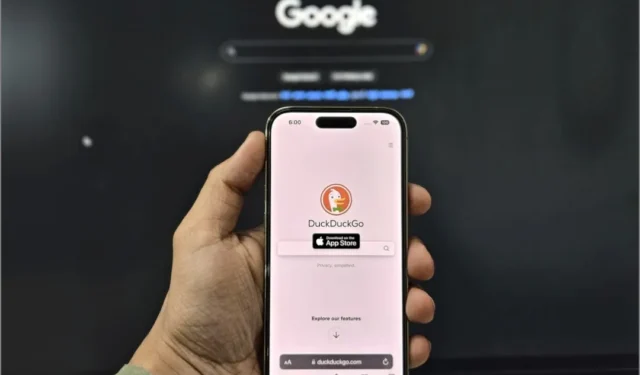
iPhone、iPad、または Mac の Safari で 2 つの異なる検索エンジンを同時に使用することを想像してください。オンラインで探しているものを正確に見つける力が 2 倍になったようなものです。したがって、情報を探している場合でも、よりプライバシーを確保したい場合でも、Web 探索が好きな場合でも、Safari 検索を強化する準備をしてください。 iPhone iPad と Mac の Safari で 2 つの異なる検索エンジンを使用する方法を説明します。
異なる検索エンジンを使用する理由
Google 検索は Safari のデフォルトのオプションです。しかし、Googleはデータ収集慣行について批判に直面しており、一部のユーザーは不安を抱いている。しかし、Google のサービスは私たちの日常生活に深く浸透しています。そのため、別の検索エンジンに移行するのは困難です。
ブラウザで 2 つの検索エンジンを使用すると、それらを頻繁に切り替える手間を省くことができます。さらに、代替の検索エンジンを検討する説得力のある理由がいくつかあります。
1. 多様な結果: すべての検索エンジンは、情報を見つける独自の方法を持っています。 2 つの検索エンジンを使用すると、検索範囲を広げて多様な結果を得ることができます。
2. プライバシーの保護: オンライン追跡に関する懸念は個人の間でよく見られます。さまざまな検索エンジンを使用すると、検索履歴が分散され、プライバシー保護がさらに強化されます。
3. 独自の機能: 各検索エンジンは、独自の優れた機能セットを提供しており、これらすべてのクールなトリックを最大限に活用して、独特の検索エクスペリエンスを楽しむことができます。
4. バイアスの回避: 検索エンジンは、私たちの好みの認識に基づいて結果を表示することがあります。さまざまな検索エンジンを使用すると、さまざまなトピックについて公平で包括的な視点を得ることができます。
iPhone と iPad の Safari で 2 つの異なる検索エンジンを使用する
iPhone と iPad は非常によく似たユーザー インターフェイスを備えています。 Safari で 2 つの異なる検索エンジンを使用するプロセスは、どちらのデバイスでも同じです。 iPhone のスクリーンショットを使用してプロセスを説明します。
1.設定アプリを開き、Safariを選択します。[プライベート ブラウズでも使用]の横にあるトグルを無効にします。

2.プライベート検索エンジンの新しいオプションが表示されます。それをタップし、プライベート ブラウジング モード (シークレット モード) 用に選択した検索エンジンを選択します。

3.以下に示すように、Safari では 2 つの異なる検索エンジンを使用できます。

Mac の Safari で 2 つの異なる検索エンジンを使用する
Safari に 2 つの検索エンジンを追加するには、Mac では少し異なるプロセスが必要です。その方法は次のとおりです。
1. Mac でSafariを開き、メニュー バーの左上隅にあるSafariオプションをクリックします。

2.コンテキスト メニューから[設定]を選択します。

3. [プライベート ブラウズでも使用する]の横にあるボックスのチェックを外します。

4.プライベート ブラウジング用に別の検索エンジンを選択するオプションが表示されます。プライベート ブラウズ検索エンジンの横にあるボックスをクリックします。

5. Safari のプライベート モードで使用する検索エンジンを選択します。

両方の長所
単一の検索エンジンの制限に別れを告げ、多様な検索エクスペリエンスの世界に飛び込みましょう。これにより、両方の長所を活かすことができます。 Google の統合とサービスに加えて、いつでも他の検索エンジンを参照してさまざまな結果を得ることができます。
結果をプライベートに保ち、用途に合わせて変更したくない場合は、プライバシーを優先する最高のプライベート検索エンジンをチェックしてください。





コメントを残す